微信小程序放桌面 微信小程序怎样放到桌面
更新时间:2023-09-15 17:57:14作者:yang
微信小程序放桌面,近年来微信小程序作为一种新兴的移动应用形式,正逐渐走入人们的生活,微信小程序的使用方便、快捷,使得用户可以随时随地享受到各种应用的便利。而近期微信小程序又推出了一个新的功能——将小程序放置在桌面上。这一功能的出现,进一步提高了用户对微信小程序的使用体验,使得用户可以更加便捷地访问和使用自己喜欢的小程序。微信小程序怎样放置到桌面呢?下面将为大家详细介绍。
具体步骤:
1.打开手机微信,进入微信首页,点击页面下方的“发现”,进入微信的发现页。

2.进入微信的发现页后,点击“小程序”。进入微信小程序页面,页面中有附近的小程序、我的小程序、最近使用的小程序。

3.在小程序页面中,找到我们想要添加到手机桌面的小程序。点击该小程序名称,进入小程序中。
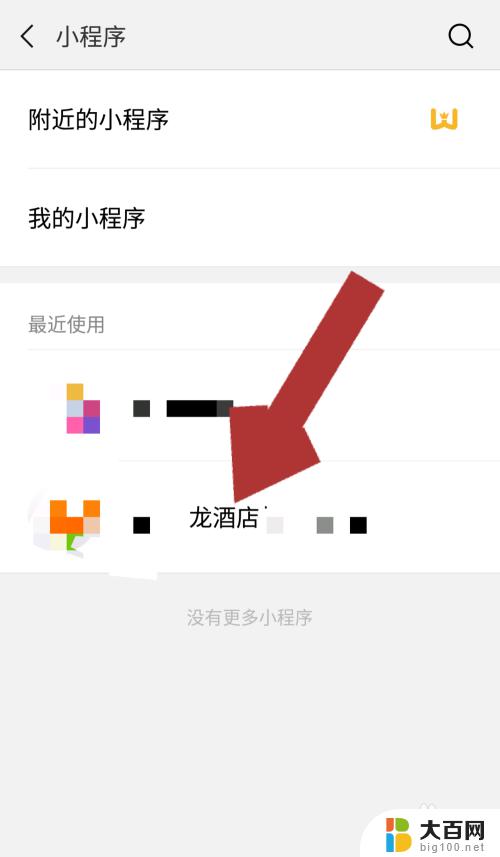
4.进入我们想要添加到桌面的小程序后,点击页面右上角的“...”,页面下方会出现对应的操作功能。

5.点击页面中操作功能中的“添加到桌面”,这样该小程序就添加到我们手机的桌面了。
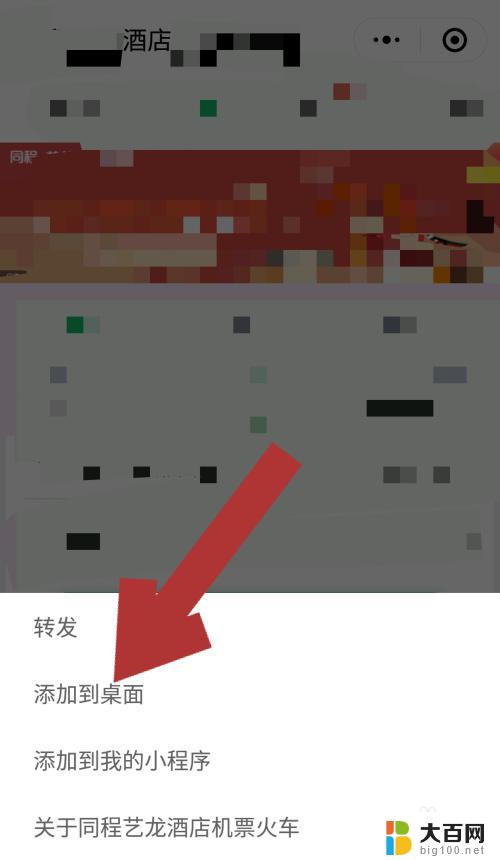
6.返回手机桌面,就可以看到我们刚刚添加的小程序了。以后再使用该小程序就不用再在微信里边操作了,直接在手机桌面就可以使用,
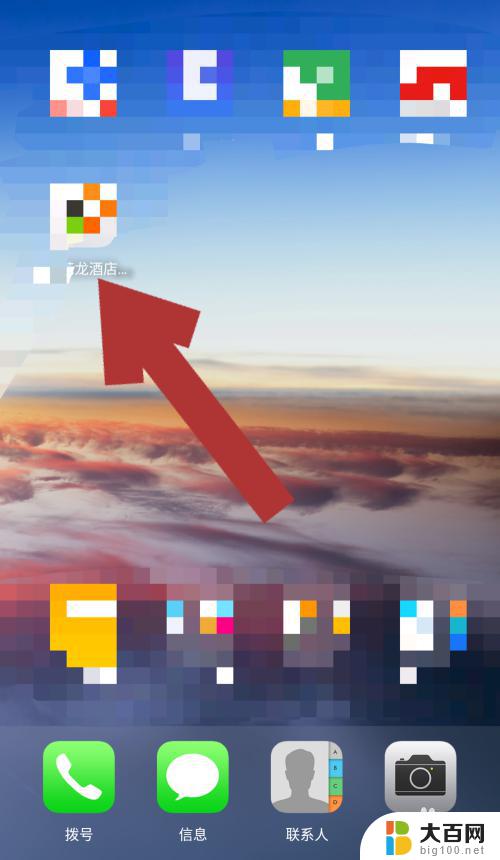
以上就是微信小程序放置在桌面上的全部内容,如果您有任何疑问,请参考小编的步骤进行操作,希望这些步骤能够对您有所帮助。
微信小程序放桌面 微信小程序怎样放到桌面相关教程
- 微信小程序放在手机桌面上 如何将微信小程序固定到桌面
- 微信小程序怎么下载到桌面 电脑微信如何将小程序添加到桌面
- iphone怎么把微信小程序添加到桌面 iOS系统如何将微信小程序添加到桌面
- 微信运动怎样添加到桌面 微信小程序如何添加到手机桌面
- 怎么彻底删除微信小程序 怎样删除微信里的小程序
- 如何把小程序添加到桌面上 如何将微信小程序固定到桌面
- 如何删除微信上的小程序 怎样删除微信里的小程序
- 怎么把微信小程序一键删除 微信小程序批量删除方法
- 电脑微信能开小程序吗 电脑微信如何打开小程序
- 怎样一键删除微信最近使用的小程序 微信小程序如何删除最近使用记录
- winds自动更新关闭 笔记本电脑关闭自动更新方法
- 怎样把windows更新关闭 笔记本电脑如何关闭自动更新
- windows怎么把软件删干净 如何在笔记本上彻底删除软件
- 苹果笔记本windows系统怎么看配置 怎么查看笔记本的配置信息
- windows系统卡死 笔记本卡顿怎么办
- window键盘关机 笔记本怎么用快捷键直接关机
电脑教程推荐